
| SpaceClaim 在线帮助 |

|
移动 手柄用于移动二维和三维模式
手柄用于移动二维和三维模式 中的对象
中的对象 。可以使用移动手柄平移和旋转对象。单击移动手柄的轴并拖动,可移动所选对象。
。可以使用移动手柄平移和旋转对象。单击移动手柄的轴并拖动,可移动所选对象。
选择要移动的对象并单击移动工具时,SpaceClaim 会推测移动手柄的锚点和方向。如果推测不正确,可以进行更改。
可在常用选项中调整移动手柄的大小。
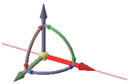
单击与选定对象移动方向一致的轴。
向该轴方向拖动以移动对象。
可按住 Ctrl 键并拖动以在移动时创建对象的副本。
可按住 Ctrl 键并拖动,以在移动时创建对象的副本。
使用移动手柄之间的平面以在平面内移动。
拖动时,光标更改为自由拖动光标。
单击任意移动手柄会取消自由拖动。
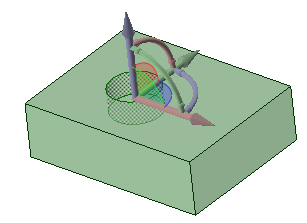
可通过以下方式重新对齐移动手柄:
拖动移动手柄每个旋转轴上的小球,以将其重定向。拖动时,还可以按空格键以直接输入角度。
拖动移动手柄的中心球(或使用 Anchor(锚定)工具向导 ),以将其置于另一个实体
),以将其置于另一个实体 、面、边或顶点上。如果使用此方法,请记住要移动的对象仍是所选对象。
、面、边或顶点上。如果使用此方法,请记住要移动的对象仍是所选对象。
按住 Alt 键单击点或线(或使用 Move Direction(移动方向)工具向导 ),以朝向该点或沿该线定向最近的线性轴。
),以朝向该点或沿该线定向最近的线性轴。
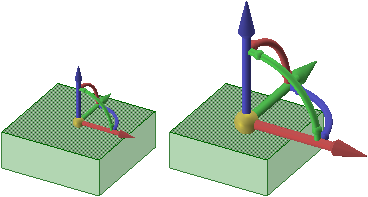
查看 Popular options(常用选项)以调整移动手柄的大小。
如要让所有端点汇聚在一点上,可使用 Up To(直到)工具向导。
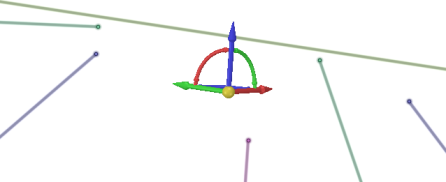
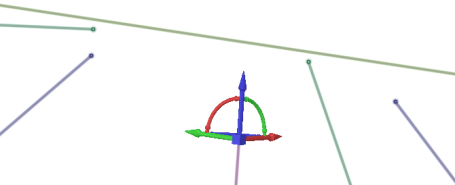

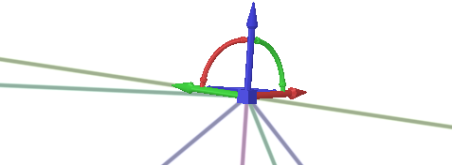
Copyright © 2004-2017 ANSYS, Inc. All Rights Reserved. SpaceClaim is a registered trademark of ANSYS, Inc.